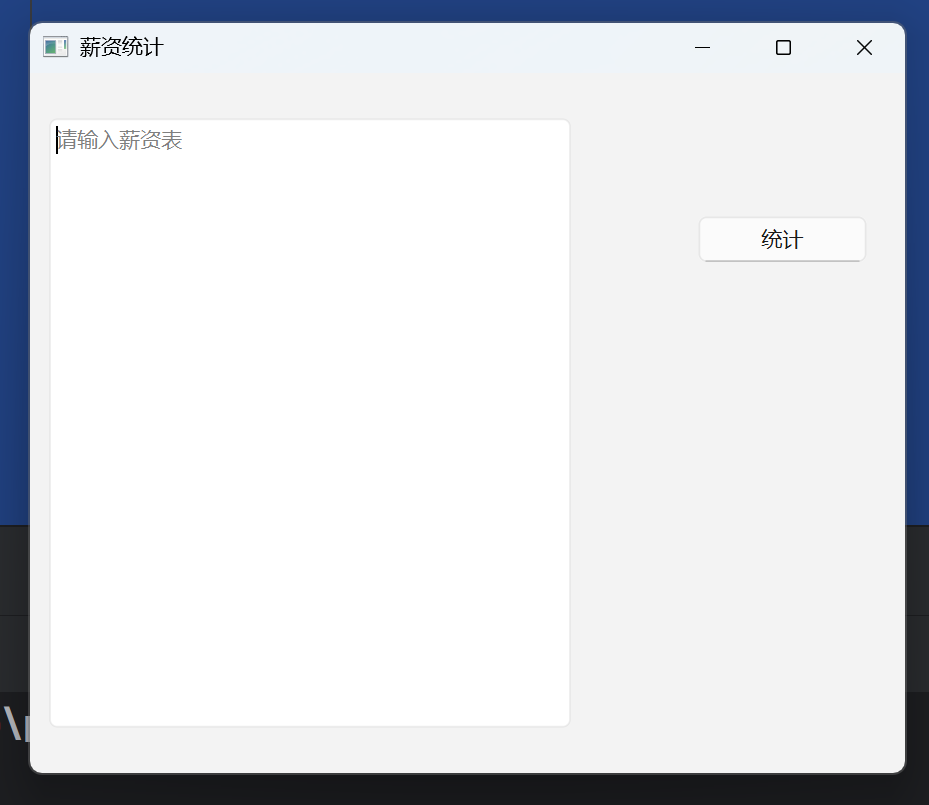安装好PySide6后如何找到Qt Designer(pyside6-designer.exe)可执行文件
有些时候当你安装好pyside6库后,发现按照网上的教程路径,根本无法找到你的QT Designer可执行文件,这有点难受,别慌,一个命令让它原形毕露。
pip show pyside6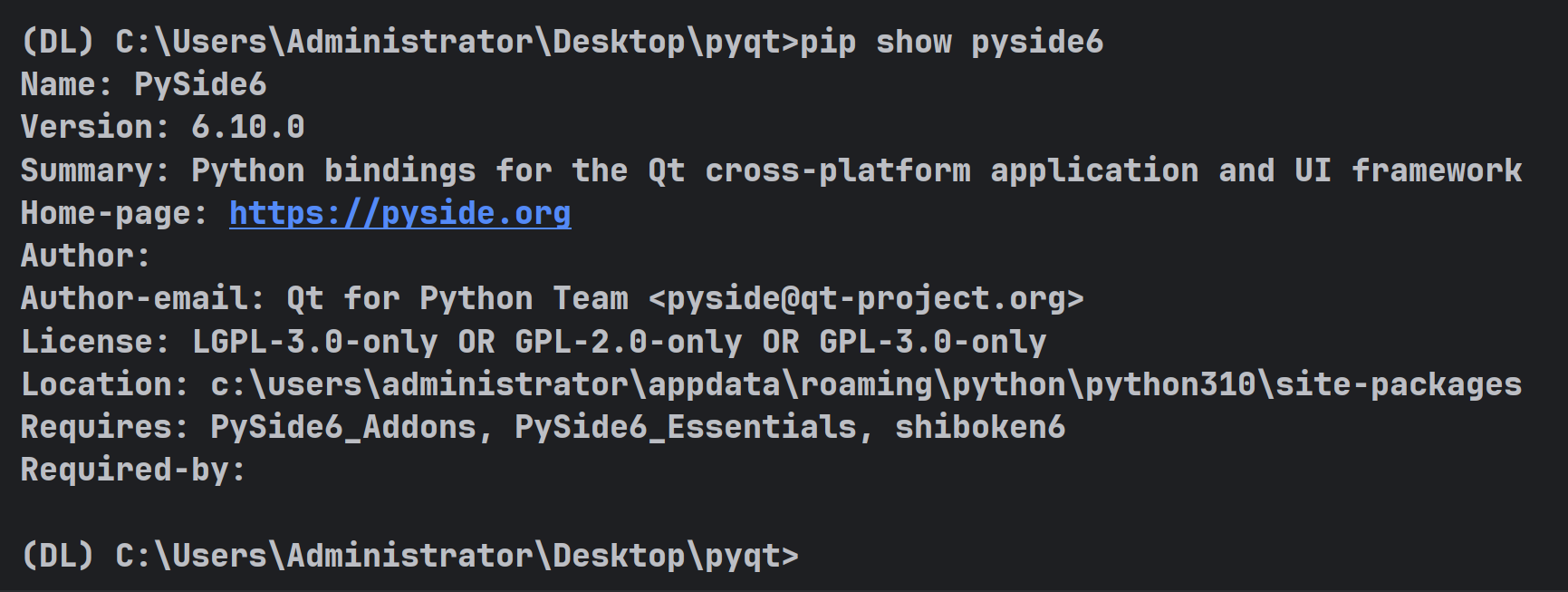
看到Location的地址没?这才是你该找的地方,找到Python310文件夹,进入Scripts就可以看到了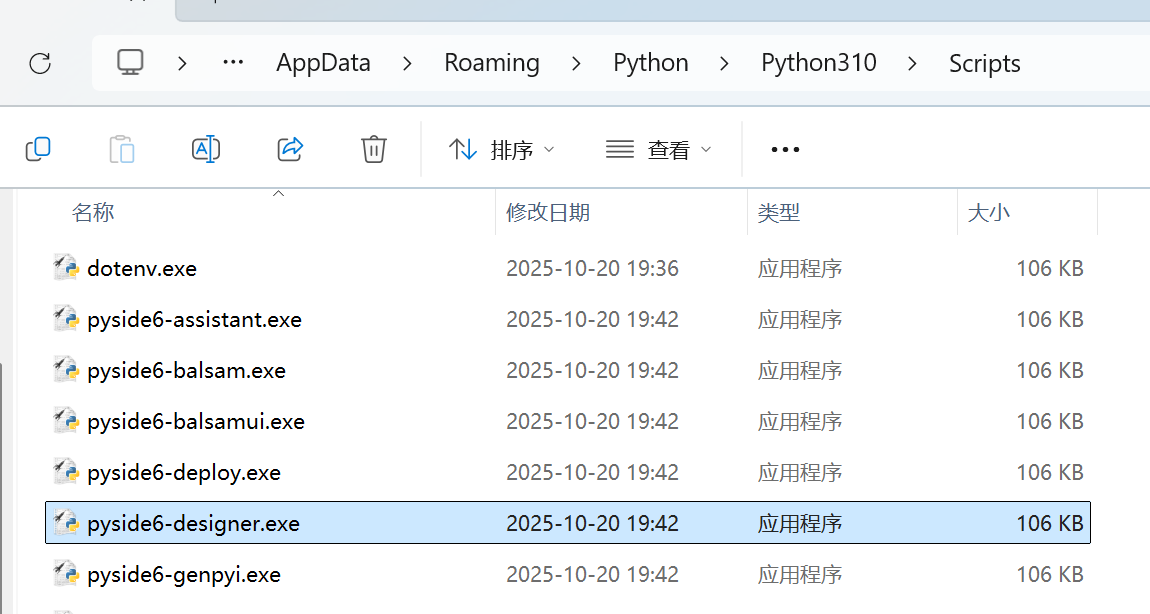
顺便给出一个小实验程序,玩玩Pyside6,后面我再补一下使用QT Designer设计的用户界面,先看个简单的。
# QMainWindow、QPlainTextEdit、QPushButton 是3个控件类,分别对应界面的主窗口、文本框、按钮
from PySide6.QtWidgets import QApplication, QMainWindow, QPushButton, QPlainTextEdit, QMessageBoxclass Stats:def __init__(self):# 实例化 QMainWindow 主窗口时,却没有指定父控件, 因为它就是最上层的控件了。self.window = QMainWindow()# 设置窗口的大小,决定了主窗口的 宽度为500像素,高度为400像素。self.window.resize(500, 400)# 控件对象的 move 方法决定了这个控件显示的位置。相对屏幕的左上角 的X横坐标300像素, Y纵坐标300像素这个位置。self.window.move(300, 300)self.window.setWindowTitle('薪资统计')# 参数Window指定它的父控件对象 是 window 对应的QMainWindow 主窗口。self.textEdit = QPlainTextEdit(self.window)# 设置文本框的提示信息self.textEdit.setPlaceholderText("请输入薪资表")# 设置文本框的位置self.textEdit.move(10,25)# 设置文本框的大小self.textEdit.resize(300,350)self.button = QPushButton('统计', self.window)self.button.move(380,80)# 连接按钮的点击事件和 handleCalc 函数self.button.clicked.connect(self.handleCalc)# 定义一个函数,用来处理按钮的点击事件def handleCalc(self):# 获取文本框中的内容info = self.textEdit.toPlainText()# 薪资20000 以上 和 以下 的人员名单salary_above_20k = ''salary_below_20k = ''for line in info.splitlines():if not line.strip():continueparts = line.split(' ')# 去掉列表中的空字符串内容parts = [p for p in parts if p]name, salary, age = partsif int(salary) >= 20000:salary_above_20k += name + '\n'else:salary_below_20k += name + '\n'# 弹出消息框QMessageBox.about(self.window,'统计结果',f'''薪资20000 以上的有:\n{salary_above_20k}\n薪资20000 以下的有:\n{salary_below_20k}''')
app = QApplication()
stats = Stats()
stats.window.show()
app.exec()